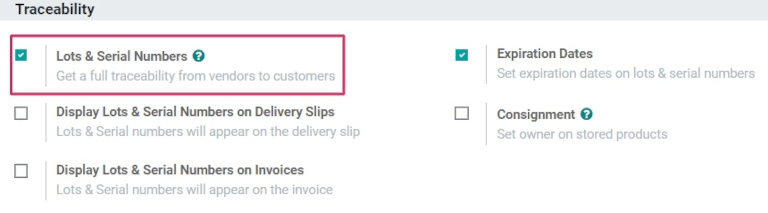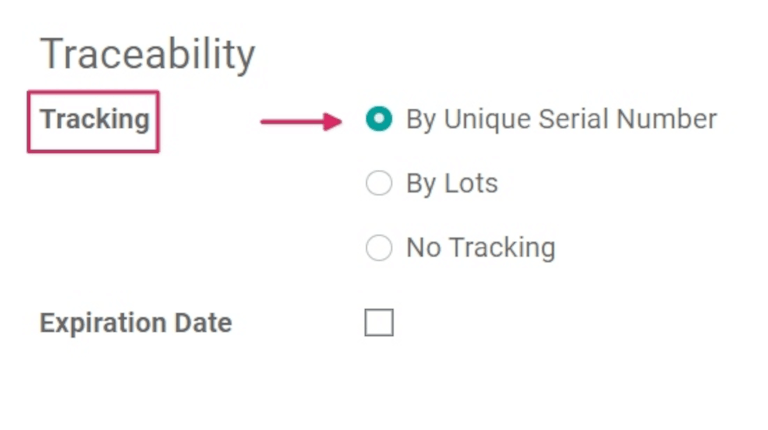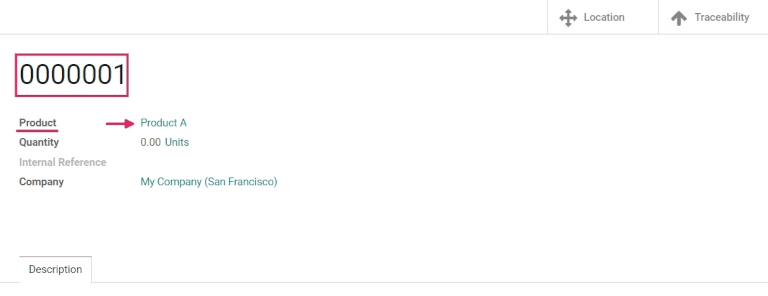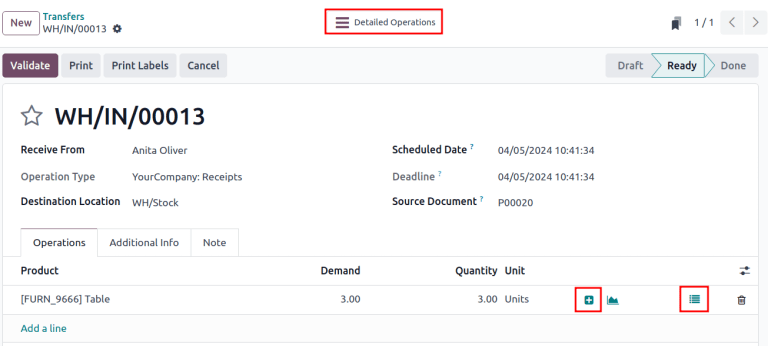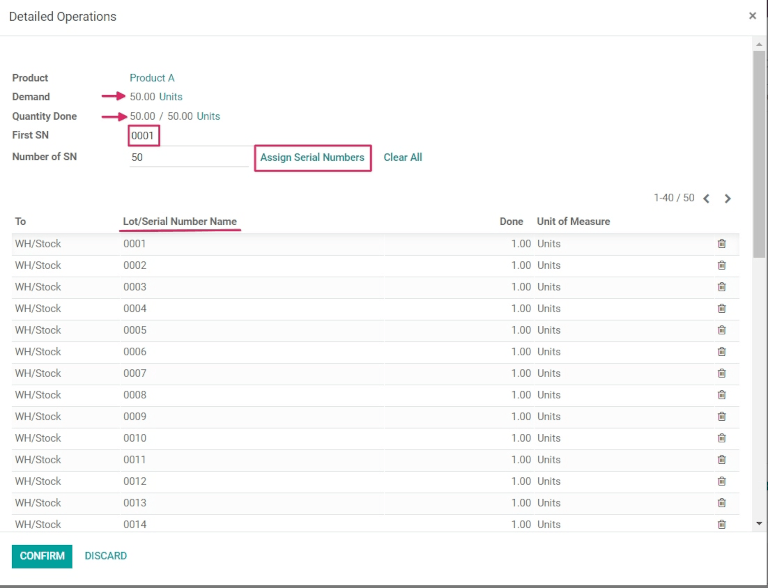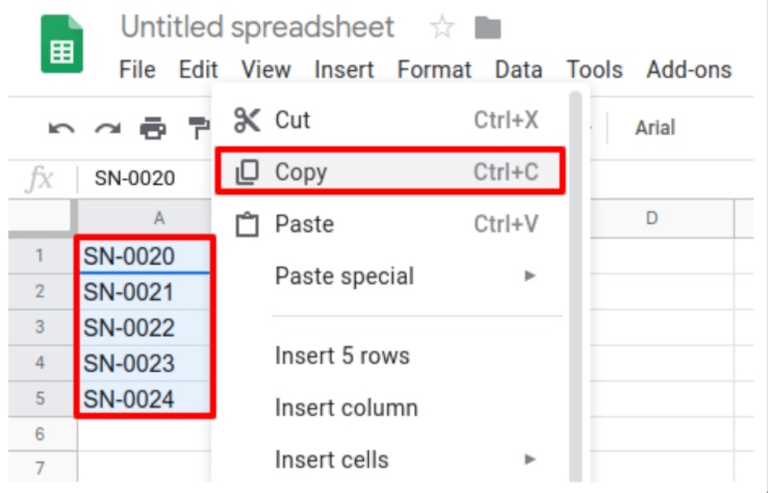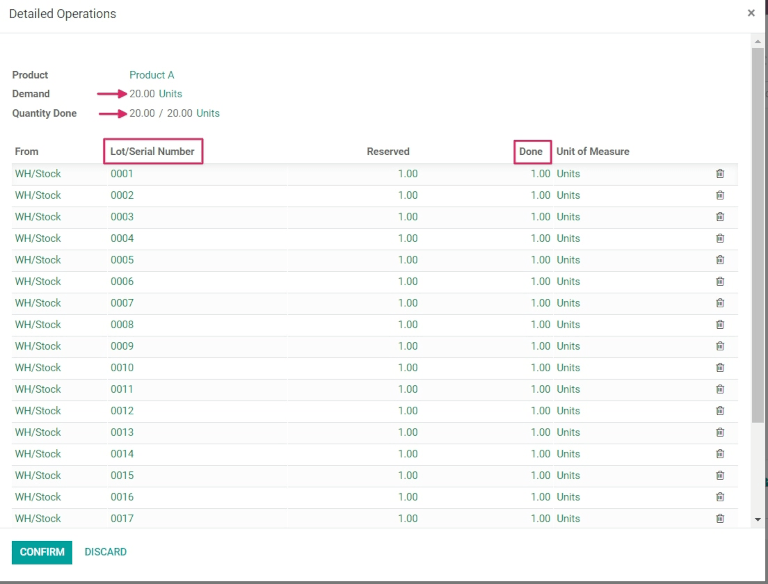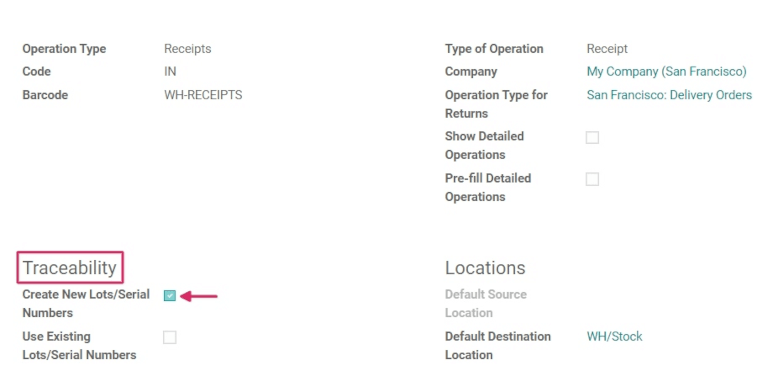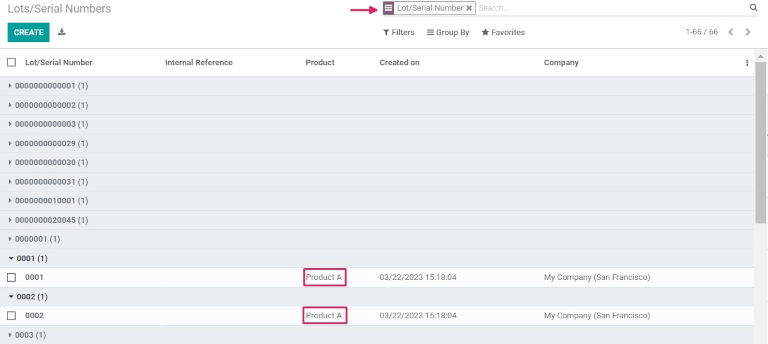تفعيل أرقام الدُفعات والأرقام التسلسلية
لتتبع المنتجات باستخدام الأرقام التسلسلية، يجب تفعيل خاصية أرقام الدُفعات والأرقام التسلسلية . لتفعيل هذه الخاصية، انتقل إلى تطبيق المخزون ‣ الإعدادات ‣ الإعدادات ، ثم مرر إلى قسم التتبع ، وقم بتحديد المربع بجوار أرقام الدُفعات والأرقام التسلسلية . لا تنسَ النقر على زر حفظ لحفظ التغييرات.